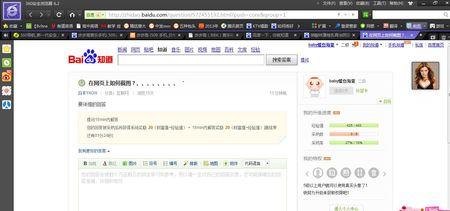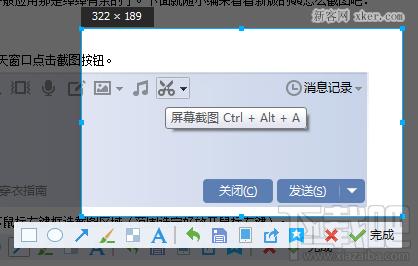windows可以通过命令更加快捷的调用一些小程序,下面就让小编给大家说说win7如何通过命令快速调用截图画图等程序吧。
win7如何命令快速调用截图画图等程序的方法
方法一:
点击电脑左下角的windows7图标或者按下键盘的【win】键,调出主程序菜单
在主程序菜单输入框中输入——SnippingTool
也可以按下【win】+【R】键,调出运行框
在输入框中输入——SnippingTool
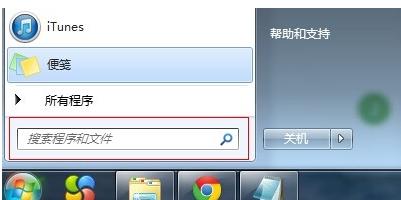
这样就可以调出截图程序
注意:命令不关心大小写。
同上
我们点击windows图标或者按下【win】键,弹出主菜单窗体
在主窗体输入框中输入——mspaint
也可以按下【win】+【R】键调出运行框
在输入框中输入——mspaint
这样就调出画图程序了。
注意:命令不关心大小写。
爱华网本文地址 » http://www.aihuau.com/a/229061/972424479.html
更多阅读
如何截取保存整个网页内容——简介在浏览网页时,有时候我们需要截取整个网页,但是用prtsc键操作或者qq截图等只能得到当前屏幕所能见到的画面,那么该怎么办呢?请看如下操作。如何截取保存整个网页内容——工具/原料浏览器(百度浏览器等)

qq如何截图!――简介qq怎么截图呢,虽然知道qq怎么截图,那正常情况下在弹出菜单时使用QQ截图按钮,弹出的菜单会不见,使得无法截系统菜单。qq如何截图!――方法/步骤qq如何截图! 1、首先打开qq界面上找一个好友或者群打开qq聊天界面,在聊天界
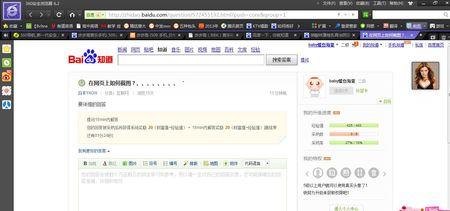
如何在网页上截图――简介在网页上截图的方式有很多种,但是这个都离不开截图工具的使用。在windows7 windows8 8.1都自带有截图工具。还有我们常用的聊天工具小Q也带有截取工具,总之截图工具有很多。但是常用的就是这两种。下面我就分
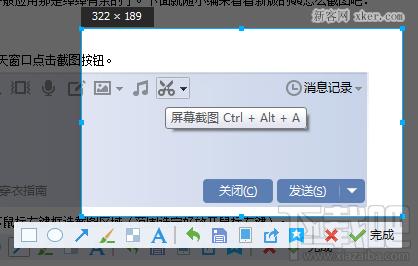
QQ如何快速截图并编辑――简介QQ内置的截图功能非常强大,新版本的截图工具还可以给图片打上马赛克,相当于一个图片编辑工具了,那么如何利用QQ截图并对图片进行编辑呢QQ如何快速截图并编辑――工具/原料腾讯QQ 2013QQ如何快速截图并编

如何截图 怎样截图 截图快捷键的使用――简介截图的方法有很多,主要有三种,一是使用qq截图,这也是最方便的,二是用win7自带的截图工具,我用的也挺多的,三是用windows自带的快捷键,不过用的就相当少了。我们今天就来彻底的学习一下如果截图,
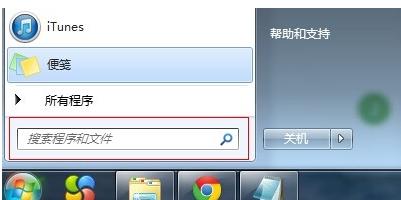
 爱华网
爱华网